如何修复 Windows 11 中的 memory_corruption BSOD 错误
来源:云东方
时间:2023-05-01 06:03:37 343浏览 收藏
对于一个文章开发者来说,牢固扎实的基础是十分重要的,golang学习网就来带大家一点点的掌握基础知识点。今天本篇文章带大家了解《如何修复 Windows 11 中的 memory_corruption BSOD 错误》,主要介绍了,希望对大家的知识积累有所帮助,快点收藏起来吧,否则需要时就找不到了!
Memory_corruption BSOD Windows 11 错误是一个烦人的显示,会中断您的工作或游戏并重新启动系统。这既痛苦又令人沮丧。
蓝屏死机 (BSOD) 问题并不是您 PC 上安装的特定 Windows 版本所特有的。
这就是为什么在 Windows 11 中有用户报告内存损坏 BSOD 的原因。我们花时间编译了不同的方法来解决问题。
为什么我的电脑在 Windows 11 中遇到 memory_corruption BSOD?
熟悉 Microsoft Windows 构建进度的用户会观察到,蓝屏死机 (BSOD) 在某些 Windows 上有点不同,不是蓝色,而是黑色;因此黑屏死机(BSOD)。在最近的 Windows 11 测试版中,有关于绿屏死机的报道。
从技术上讲,BSOD 是由 Microsoft 设计的,旨在保护您的计算机免受重大损坏。这就是它的名称停止错误的原因。它很少发生,但如果它是一致的,那么你需要担心。
除了内存损坏或 RAM 错误之外,可能触发 BSOD 的其他问题包括驱动程序损坏、软件不兼容和恶意软件/勒索软件等。
无论原因如何,我们都花时间在本文中解释如何摆脱 BSOD 并回收您的系统。
如何修复 Windows 11 中的 memory_corruption BSOD?
1.重启你的系统
蓝屏死机可能不是由重大问题触发的。在开始更复杂的修复方法之前,请执行简单的重新启动。用户已经确认这解决了这个问题。
没有特殊的技术可以做到这一点。您只需要像往常一样重新启动系统。关闭然后重新启动也可以。
2. 检查 Windows 更新
- 使用键 +打开运行。WindowsR
- 键入control update以启动Windows Update。
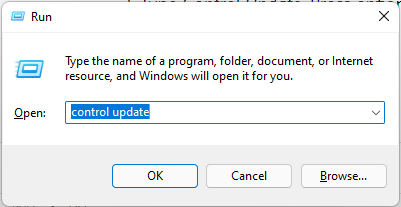
- 检查更新。如果有可用的下载,然后重新启动安装。
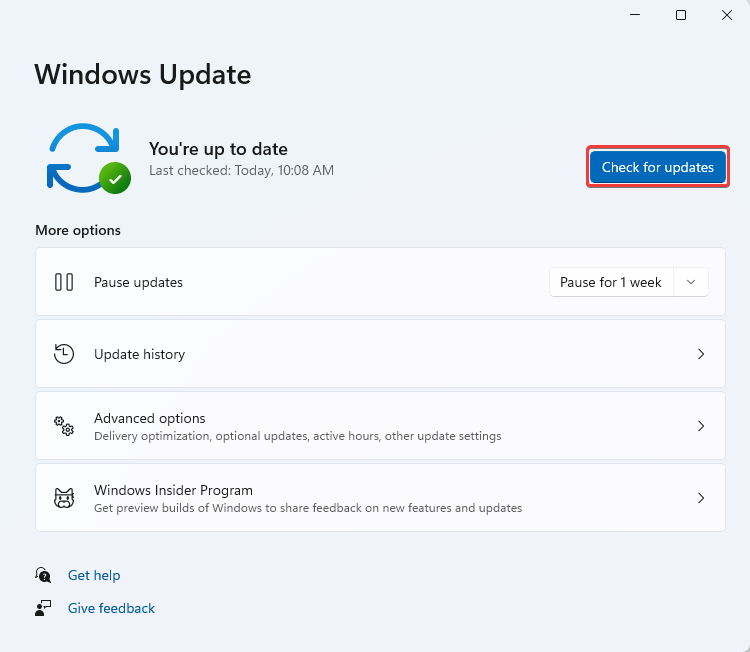
3.使用第三方工具修复损坏的文件
如前所述,您遇到 memory_corruption BSOD Windows 11 的原因可能是系统上的文件损坏。您可以使用为此目的编程的第三方工具来解决此问题。
这些有效的工具之一是 Restoro。使用它来检查和恢复系统上任何损坏的 Windows 文件。
它的实时保护还可以保护您的计算机免受危险应用程序的影响,以免造成任何损坏。
⇒获取恢复
3. 运行疑难解答
- 通过左键单击任务栏中的Windows徽标图标启动Windows 搜索。
- 键入疑难解答,然后选择疑难解答设置或单击打开选项。
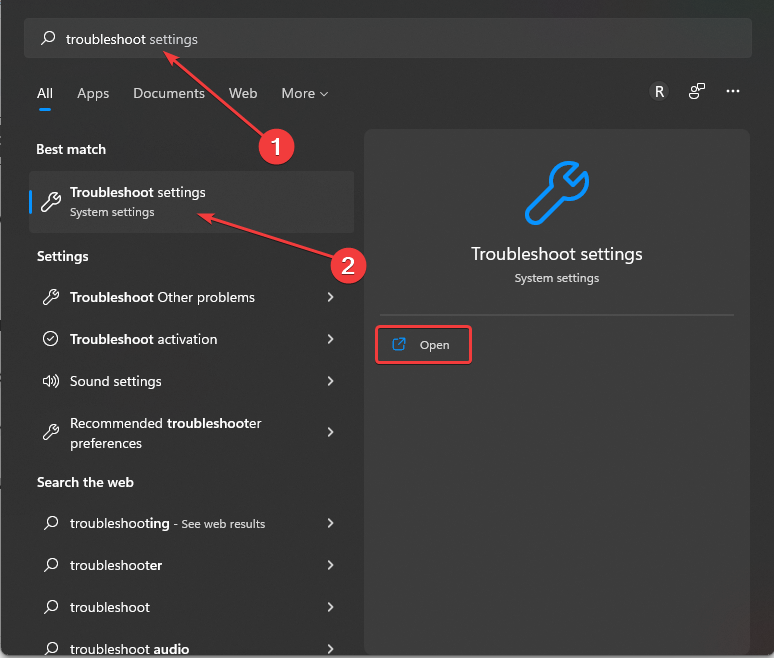
- 如果您找不到任何推荐的疑难解答,请选择其他疑难解答。
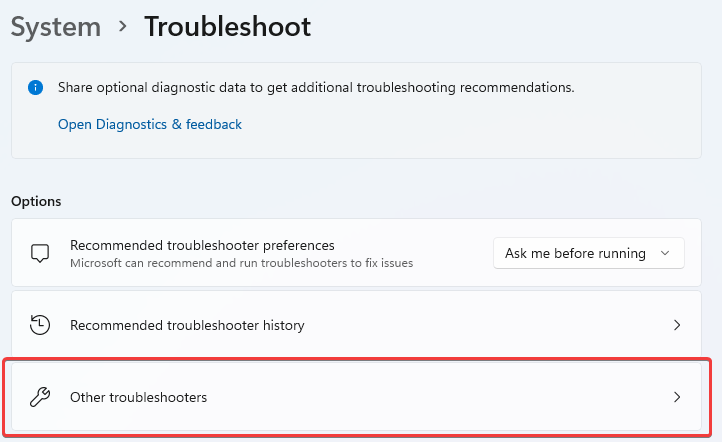
- 滚动查找并找到程序兼容性疑难解答。单击运行以启动。
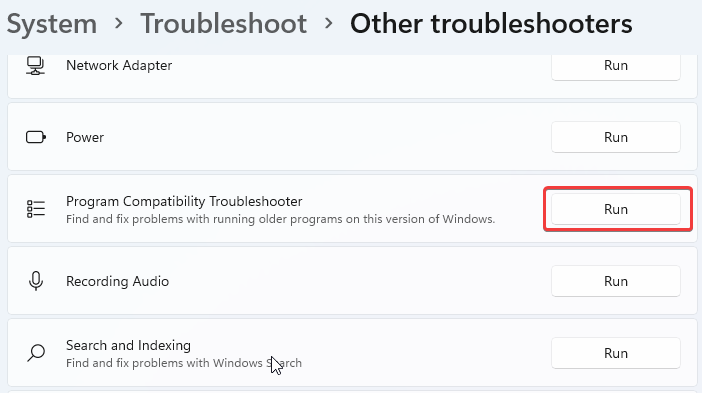
- 允许系统完成扫描并显示报告。
4.检查电脑内存问题
- 启动Windows 搜索。键入内存,然后按Enter。
- 单击Windows 内存诊断,然后以管理员身份运行。
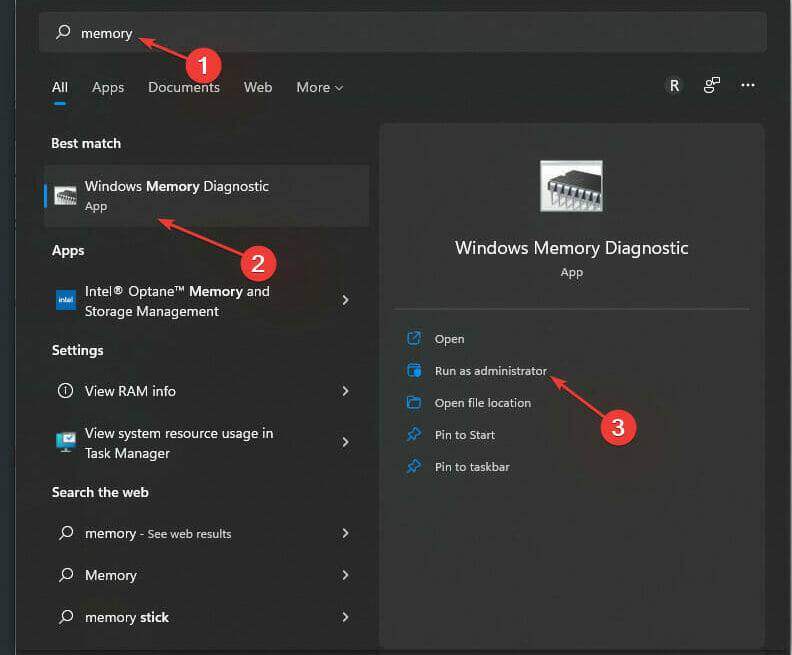
- 选择立即重新启动并检查问题(推荐)以检查您的计算机是否存在内存问题。
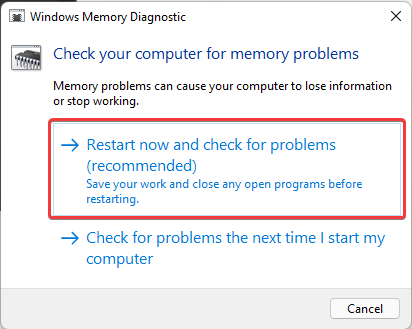
确保在执行此操作之前已保存所有作品,因为它将重新启动系统。
5.扫描磁盘错误
- 按+打开文件资源管理器。WindowsE
- 找到并单击窗口左侧的这台电脑。
- 右键单击系统主驱动器(通常是C:)。选择属性。
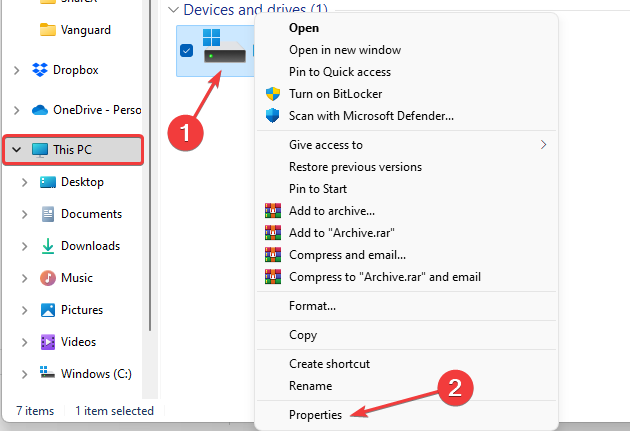
- 单击工具,然后选择检查。
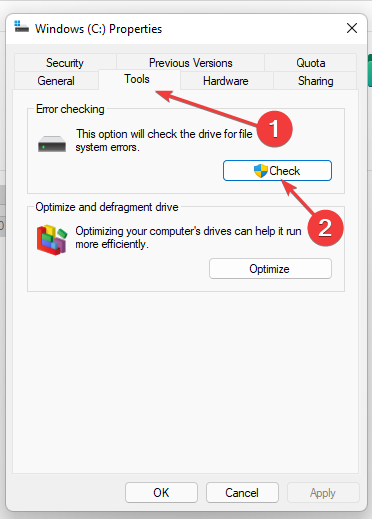
- 您可能会收到一条弹出通知,说您不需要扫描此驱动器。选择扫描驱动器。
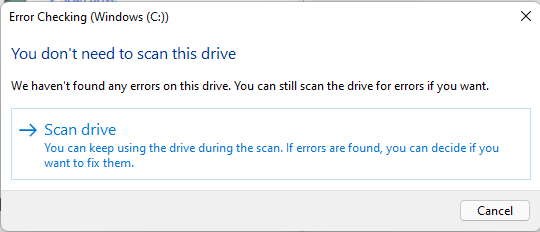
- 检查扫描结果是否有错误。按照系统提示进行修复。
6. 使用 SFC 扫描检查损坏的文件
- 在Windows 搜索中键入cmd。右键单击命令提示符或选择以管理员身份运行。
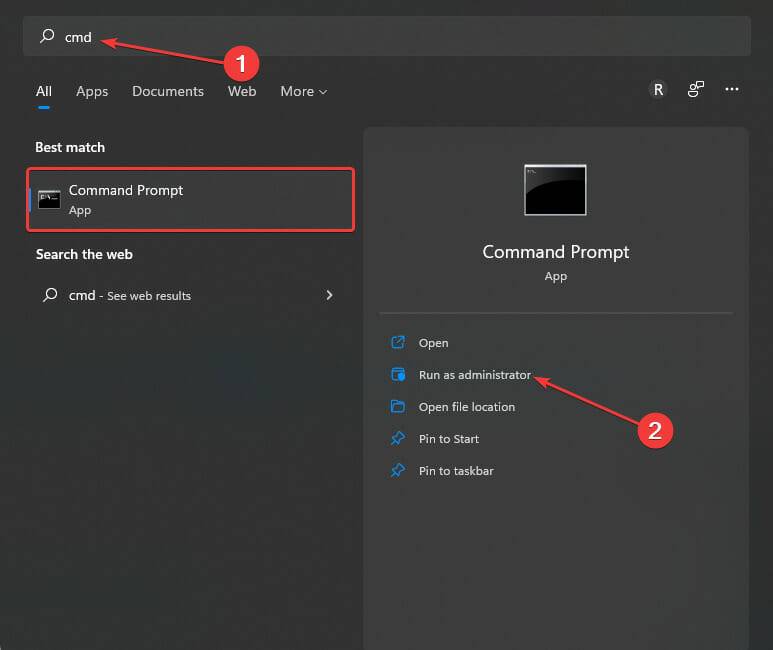
- 粘贴下面的命令或复制并粘贴:
sfc /scannow
确保命令按照上面的相应间隔。 - 等待系统完成验证。检查它是否能够修复任何损坏的文件。
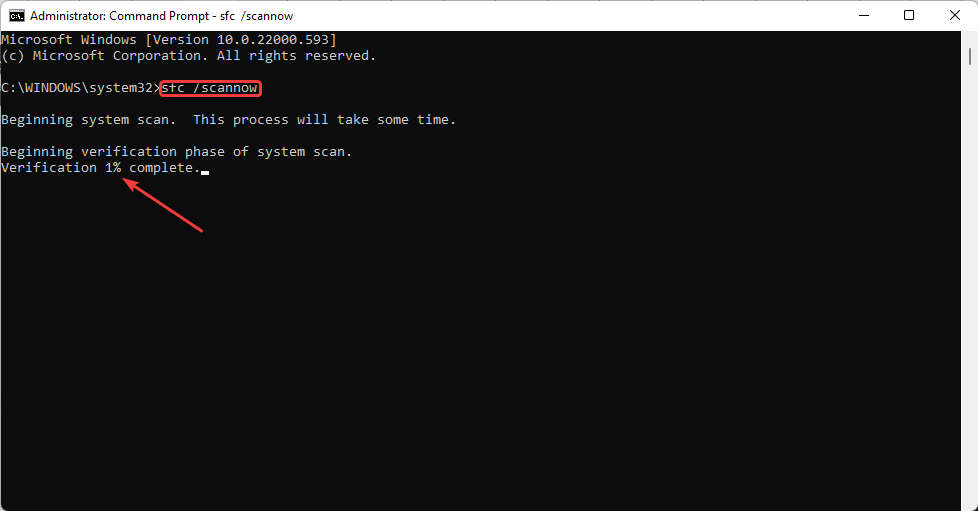
- 重新启动您的笔记本电脑。
系统文件检查器 (SFN) 随您的 Windows 操作系统一起提供。它旨在帮助查找和修复可能妨碍 PC 正常运行的损坏文件,例如在 memory_corruption BSOD Windows 11 的情况下。
7. 扫描恶意软件
- 在Windows 搜索中键入Windows 安全性。
- 在显示的结果中单击Windows 安全性,或在将鼠标放在首选选项上后选择右侧面板中的打开。
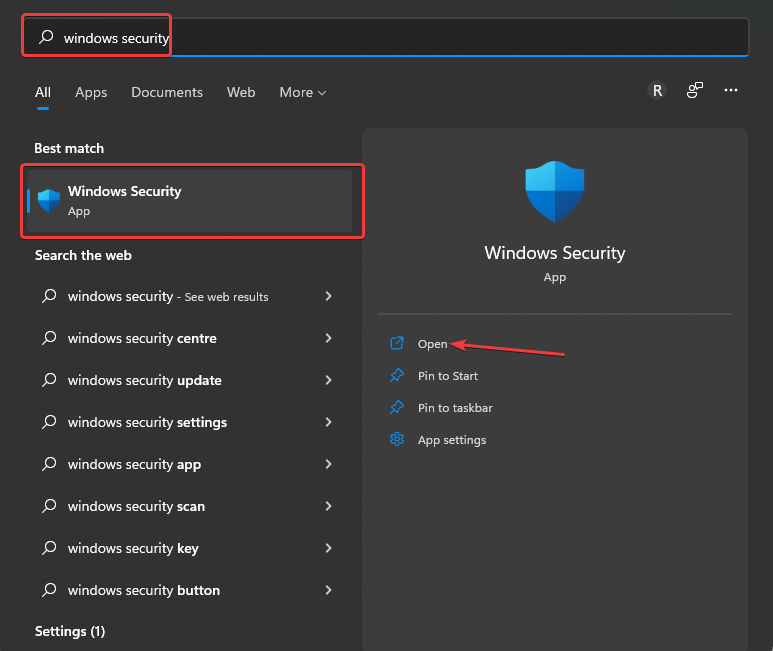
- 在安全概览下,选择病毒和威胁防护。
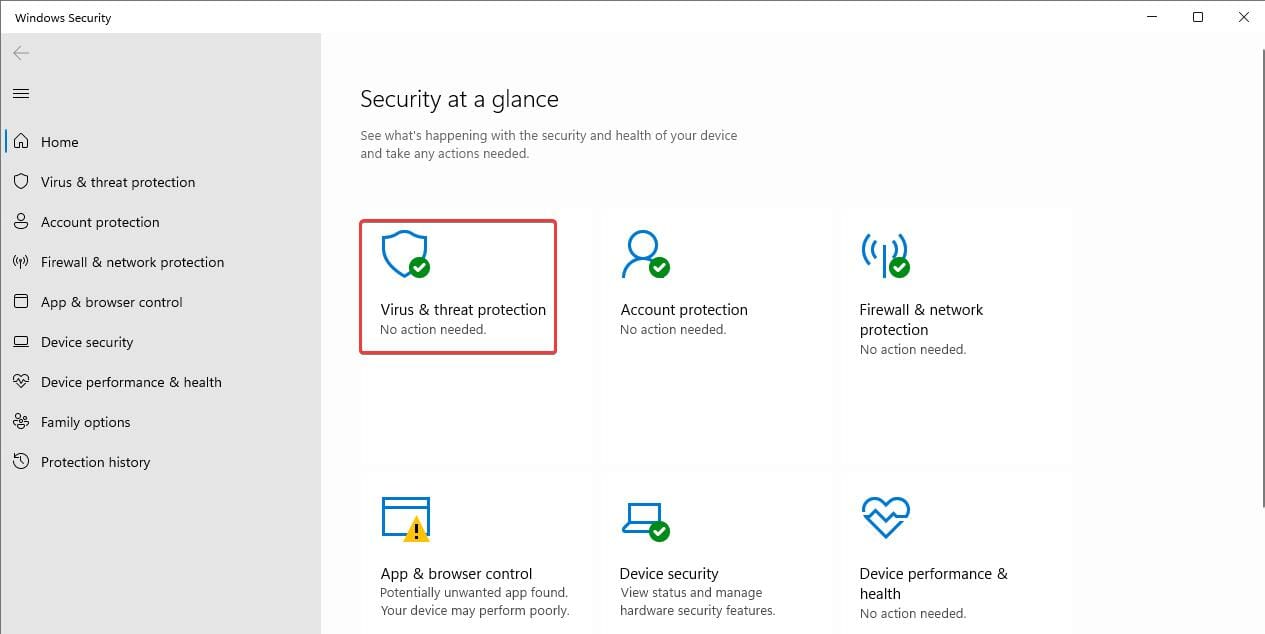
- 为此,请忽略快速扫描,而是选择扫描选项。
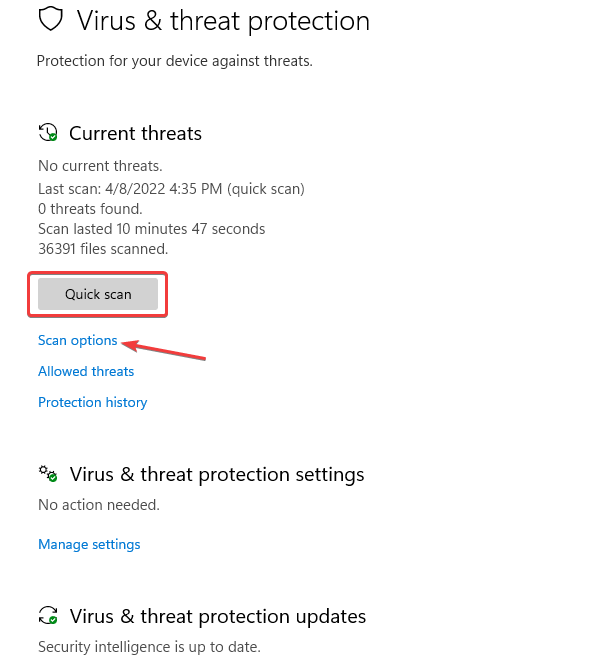
- 选择Microsoft Defender 脱机扫描,然后选择立即扫描。这可能需要大约 15 分钟,您的系统肯定会重新启动。

恶意软件是不可预测的,因此您只能猜测它可以做什么,但永远无法准确猜测它将如何影响您的系统操作。此方法将帮助您找出罪魁祸首。
作为对可能感染您宝贵系统的任何恶意软件的双重攻击,在上述扫描方法之后,您还可以使用第三方反恶意软件来捞出任何其他隐藏的恶意软件。
8.卸载最新更新
- 按Windows+I键启动设置。
- 选择Windows 更新。接下来,单击更新历史记录。
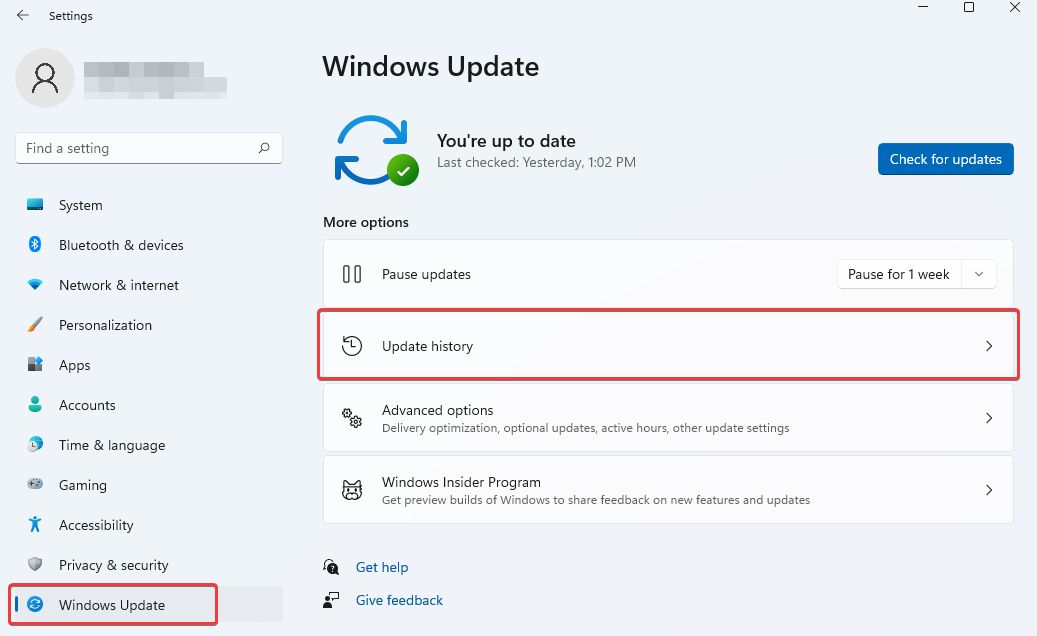
- 滚动查找并选择卸载更新。
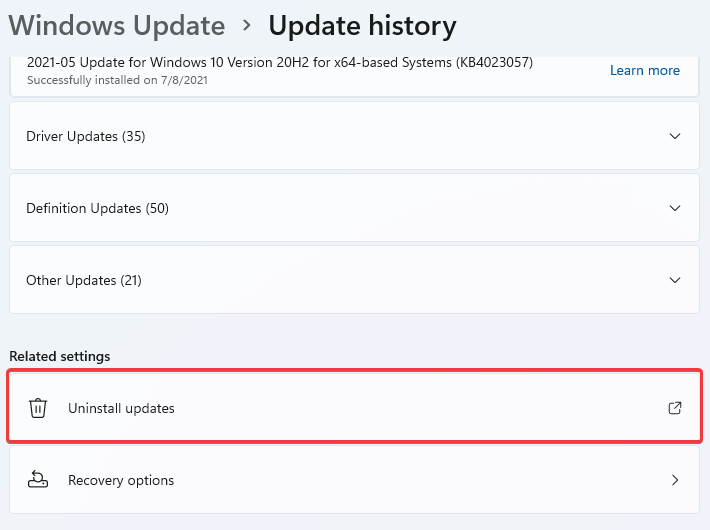
- 右键单击系统开始遇到BSOD之前安装的最新更新。选择卸载。
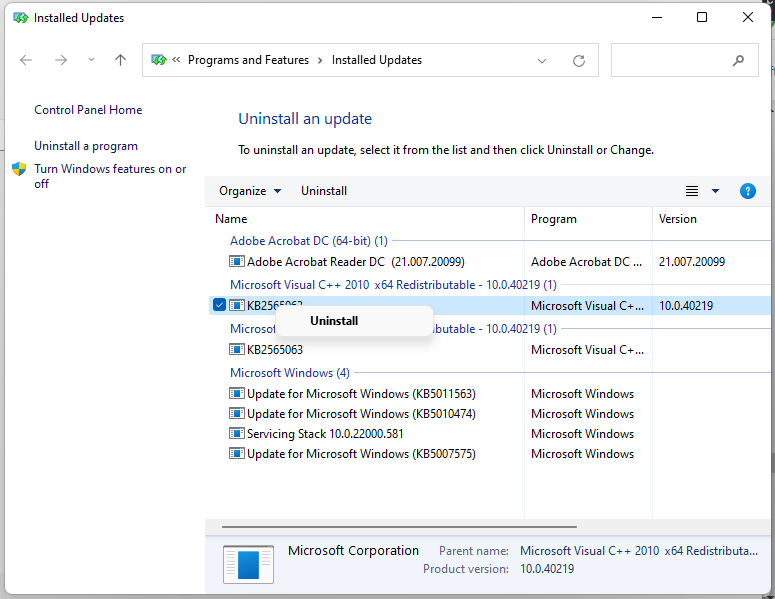
9.更新驱动程序
- 按+ 键启动运行。WindowsR
- 键入以下命令或复制并粘贴:
devmgmt.msc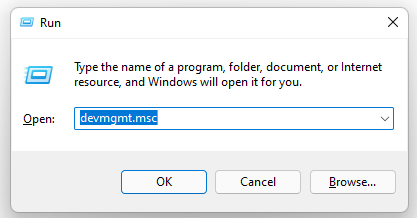
- 单击确定或点击Enter。
- 在网络适配器下,右键单击Realtek 设备。选择卸载设备。
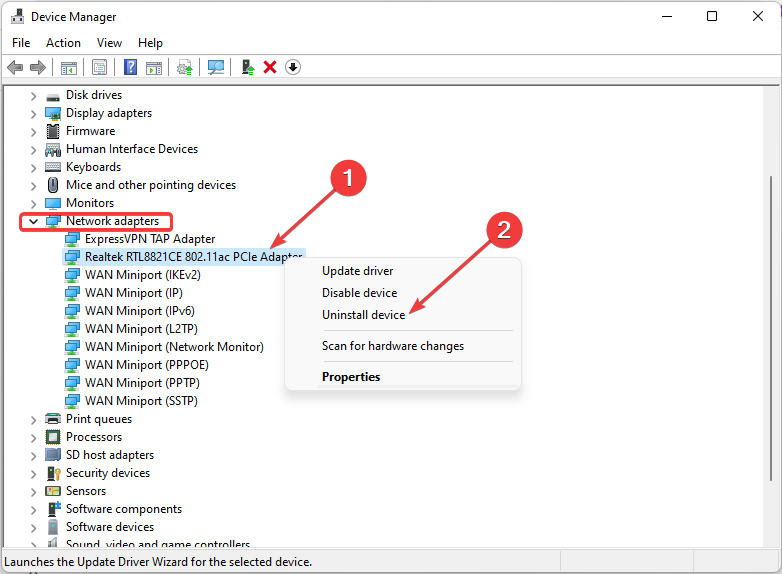
- 当您收到警告:您即将从系统中卸载此设备时,请选择卸载。
我们包含此修复程序是因为一些用户透露Realtek 无线 USB 2.0 适配器驱动程序是他们 BSOD 的原因。如果问题对您来说是相同的,那么上面解释的过程应该有助于解决它。
您可以尝试DriverFix,这是一个使过程无缝的第三方工具。它能够修复系统上的任何其他驱动程序问题。
到目前为止突出显示的方法的任何组合都应该能够帮助您解决 memory_corruption BSOD Windows 11 问题。
今天关于《如何修复 Windows 11 中的 memory_corruption BSOD 错误》的内容就介绍到这里了,是不是学起来一目了然!想要了解更多关于软件,windows系统的内容请关注golang学习网公众号!
-
501 收藏
-
501 收藏
-
501 收藏
-
501 收藏
-
501 收藏
-
197 收藏
-
344 收藏
-
148 收藏
-
480 收藏
-
165 收藏
-
439 收藏
-
453 收藏
-
450 收藏
-
405 收藏
-
492 收藏
-
345 收藏
-
229 收藏
-

- 前端进阶之JavaScript设计模式
- 设计模式是开发人员在软件开发过程中面临一般问题时的解决方案,代表了最佳的实践。本课程的主打内容包括JS常见设计模式以及具体应用场景,打造一站式知识长龙服务,适合有JS基础的同学学习。
- 立即学习 543次学习
-

- GO语言核心编程课程
- 本课程采用真实案例,全面具体可落地,从理论到实践,一步一步将GO核心编程技术、编程思想、底层实现融会贯通,使学习者贴近时代脉搏,做IT互联网时代的弄潮儿。
- 立即学习 516次学习
-

- 简单聊聊mysql8与网络通信
- 如有问题加微信:Le-studyg;在课程中,我们将首先介绍MySQL8的新特性,包括性能优化、安全增强、新数据类型等,帮助学生快速熟悉MySQL8的最新功能。接着,我们将深入解析MySQL的网络通信机制,包括协议、连接管理、数据传输等,让
- 立即学习 500次学习
-

- JavaScript正则表达式基础与实战
- 在任何一门编程语言中,正则表达式,都是一项重要的知识,它提供了高效的字符串匹配与捕获机制,可以极大的简化程序设计。
- 立即学习 487次学习
-

- 从零制作响应式网站—Grid布局
- 本系列教程将展示从零制作一个假想的网络科技公司官网,分为导航,轮播,关于我们,成功案例,服务流程,团队介绍,数据部分,公司动态,底部信息等内容区块。网站整体采用CSSGrid布局,支持响应式,有流畅过渡和展现动画。
- 立即学习 485次学习
